


I giocatori al giorno d'oggi sono sicuramente molto contenti dell'emergere di diverse console di gioco. Uno dei più popolari, Xbox One, sarebbe l'obiettivo principale di questo articolo.
Mentre ci concentriamo sui nostri giochi preferiti, a volte vogliamo una buona canzone in sottofondo. Per fortuna, Xbox One supporta piattaforme di streaming musicale come SoundCloud, Pandora e Spotify. Sfortunatamente, come per Apple Music o iTunes su Xbox One, è triste saperlo l'app non è disponibile ancora.
Sebbene ci siano piattaforme di streaming musicale già supportate da Xbox One, alcuni utenti di iTunes e Apple Music non hanno l'idea di cambiare app, soprattutto se hanno già un sacco di librerie e playlist create. Ora, se sei curioso di sapere se puoi riprodurre in streaming la musica di iTunes su Xbox One utilizzando un metodo diverso, dovresti quindi leggere ciò che abbiamo in questo post. Abbiamo 3 modi per condividere qui.
Guida ai contenuti Parte 1. Come riprodurre iTunes su Xbox One con Web Player?Parte 2. Come riprodurre iTunes su Xbox One con AirPlay?Parte 3. Come riprodurre iTunes Music su Xbox One senza AirServer?Parte 4. Sommario
Il primo metodo di streaming di Apple Music o Musica di iTunes su Xbox One avviene tramite il web player. Potrebbe essere vero che non è possibile accedere all'app sulla console di gioco Xbox One, ma è comunque possibile usa il tuo browser Edge su di esso. Fortunatamente, la tua libreria Apple Music può essere aperta tramite un lettore web. Pertanto, non sarà difficile per te finalmente riuscire a riprodurre la tua musica preferita di Apple o iTunes su Xbox One.
Utilizzando Microsoft Edge, puoi seguire le istruzioni seguenti.
Passo 1. Devi prima accendere la tua console di gioco Xbox One. Sul controller, premi il pulsante "Xbox".
Passo 2. Vai alla sezione "I miei giochi e app", quindi su "Vedi tutto" e infine scegli il menu "App".
Passaggio 3. Nel menu delle app, apri "Microsoft Edge".
Passaggio 4. Vai al sito Web di Apple Music. Accedi con le credenziali del tuo account ID Apple.
Passaggio #5. Ora puoi sfogliare la tua libreria musicale e quindi scegliere qualsiasi traccia, album o playlist che desideri ascoltare su Xbox One.
Fortunatamente, la console di gioco Xbox One ha un browser integrato che puoi utilizzare per riprodurre in streaming i tuoi brani preferiti di Apple Music o iTunes. Tuttavia, ci sono alcuni utenti che a volte riscontrano problemi durante l'utilizzo di questo metodo di riproduzione di Apple Music o iTunes su Xbox One. Anche se data questa situazione, sarà comunque utile provare questo metodo.
Oltre all'utilizzo del tuo web player, un altro metodo per lo streaming di Apple Music o iTunes su Xbox One è tramite AirPlay. Questo metodo è il software di mirroring dello schermo più avanzato utilizzato dagli utenti iOS. Utilizzando tale, sarai facilmente in grado di trasmettere contenuti musicali dal tuo dispositivo iOS alla tua console di gioco Xbox One. Per utilizzare AirPlay o AirServer, questa deve essere prima configurata sia sul tuo dispositivo iOS da utilizzare che su Xbox One. Troverai la procedura dettagliata su come farlo nelle sezioni successive.
In realtà, l'installazione è abbastanza facile da fare. Hai solo bisogno di ottenere la versione completa di AirServer tramite Microsoft Store (che ha un prezzo di 19.99 USD) e averlo installato correttamente sulla tua Xbox One.
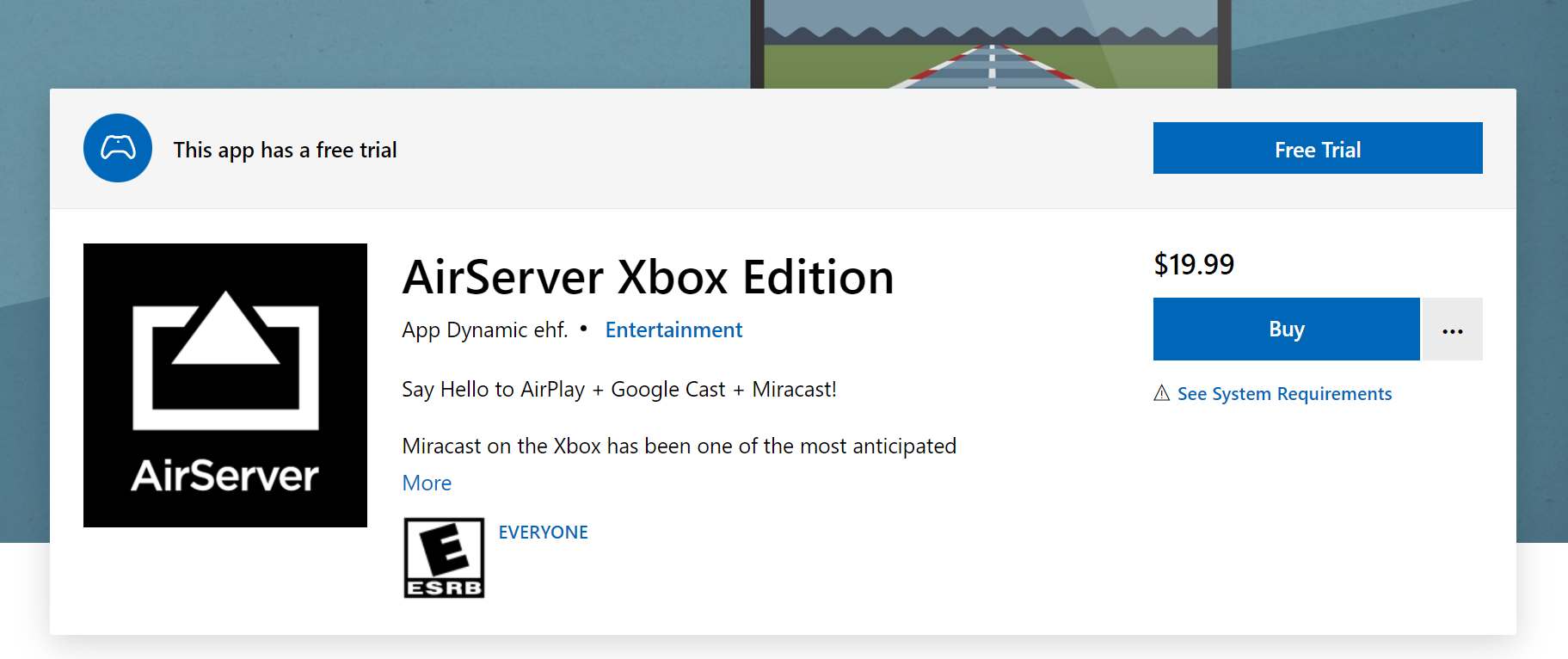
Passo 1. Sulla tua Xbox, vai alla scheda "Store" e quindi scegli il riquadro "Cerca".
Passo 2. Digita "AirServer", quindi cerca AirServer Xbox Edition.
Passaggio 3. Seleziona "Prova gratuita" per provare l'app gratuitamente. Puoi pagare per la versione completa (19.99 USD) per sbloccare più vantaggi.
Passaggio 4. Ora scegli "Avvia" per finalmente su AirServer sulla tua console di gioco Xbox One.
Passaggio #5. Premi il pulsante "destra" sul pad e poi il pulsante "A" per ottenere il codice QR.
Dopo aver completato la configurazione di AirServer su Xbox One, devi quindi eseguire la configurazione su iPhone o iPad prima di poter finalmente riprodurre in streaming Apple Music o iTunes su Xbox One. Tutto quello che devi fare è seguire la procedura seguente.
Passo 1. Sul tuo dispositivo iOS, vai su "App Store" e cerca "AirServer Connect".
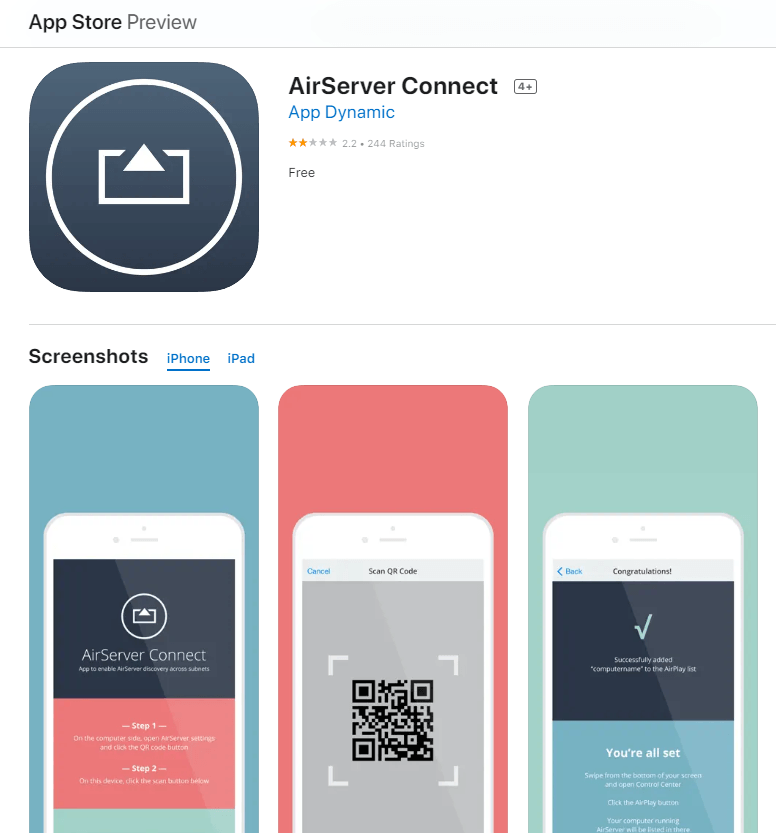
Passo 2. Scarica e installa l'app sul tuo dispositivo iOS.
Passaggio 3. Eseguire "AirServer Connect" e quindi selezionare l'opzione "Scansione codice QR".
Passaggio 4. Ti verrà chiesto di consentire l'accesso alla telecamera. Basta confermare per procedere.
Passaggio #5. Una volta visualizzato il codice QR dall'app Xbox, utilizza la fotocamera del tuo dispositivo iOS ed esegui la scansione.
Dal momento che abbiamo finito di configurare l'AirServer sia sul tuo dispositivo Xbox One che su iOS e averli collegati correttamente, ora puoi finalmente ascoltare la musica di Apple Music o iTunes su Xbox One.
Ecco cosa devi fare dopo.
Passo 1. Sul tuo iPhone o iPad, vai all'app Apple Music.
Passo 2. Cerca il brano, l'album o la playlist che desideri riprodurre durante il gioco.
Passaggio 3. Fai clic sull'icona "AirPlay" sullo schermo. Noterai che apparirà una nuova finestra.
Passaggio 4. Scegli "Xbox One".
Passaggio #5. Dopo aver collegato il tuo dispositivo Xbox One e iOS, puoi semplicemente utilizzare i controlli in background per l'audio di Xbox One nel menu "Guida" per controllare la riproduzione su Xbox One.
Eseguendo le procedure di cui sopra, potrai goderti l'ascolto di Apple Music o iTunes su Xbox One con l'aiuto di AirPlay o AirServer.
Vuoi sapere se lo streaming di musica Apple Music o iTunes su Xbox One è possibile senza AirServer?
In effetti, a parte i due metodi precedentemente condivisi, esiste un modo molto migliore per lo streaming su Apple Music o iTunes su Xbox One. Cioè, per scaricare i brani e salvarli su un'unità USB. Ma come sarà possibile dato che le tracce sono protette dal Apple Fairplay Programma di politica di protezione? Beh, semplice. Tutto quello che devi fare è utilizzare un'app affidabile come questa DumpMedia Convertitore di musica Apple!
. DumpMedia Apple Music Converter è uno strumento che ti permette di fare sia la conversione delle canzoni che il DRM rimozione. Supporta la trasformazione dei tuoi file in più formati di output inclusi MP3. Con l'elevata velocità di conversione di cui dispone questa app, puoi ottenere i file convertiti in pochi minuti assicurandoti che 100% la qualità originale e i tag ID verranno mantenuti e mantenuti.
È stato anche progettato per essere facile da maneggiare e le sue funzioni sono troppo semplici. Pertanto, anche i principianti sarebbero sicuramente in grado di utilizzare l'app senza problemi.
Per riferimento, ecco una procedura per convertire e scarica il tuo preferito canzoni per MP3 o altri formati da Apple Music o iTunes utilizzando questo DumpMedia Convertitore di musica Apple.
Passo 1. Completa tutte le esigenze di installazione del DumpMedia Apple Music Converter e installalo sul tuo Windows PC o Mac. Dopo l'installazione corretta dell'app, avviala. Nella schermata principale, vedrai l'opzione per visualizzare in anteprima e selezionare le tracce da elaborare. Hai la possibilità di sceglierne un gruppo perché questa app può anche eseguire la conversione batch di brani.

Passo 2. Seleziona un formato di output tra le opzioni disponibili. Anche la cartella di output deve essere configurata di conseguenza. Altre impostazioni dei parametri di uscita possono anche essere modificate a piacere.

Passaggio 3. Toccando il pulsante "Converti" che si trova nella parte inferiore dello schermo, l'app avvierà il processo di conversione. A maggior ragione, il Procedura di rimozione DRM sarà fatto anche dall'app.
Poiché l'app funziona abbastanza velocemente, avrai sicuramente i file convertiti prontamente disponibili per lo streaming nella cartella di output che hai definito nel passaggio 2. Ora che sono già privi di DRM, puoi salvarli sull'unità USB.
Tutto quello che devi fare è inserire la chiavetta USB in una delle porte USB della tua Xbox One e aprire il Media Player per poter finalmente ascoltare Apple Music o iTunes su Xbox One mentre giochi ai giochi che ami!
Esistono tre metodi efficaci per ascoltare Apple Music o iTunes su Xbox One che abbiamo condiviso qui. Puoi utilizzare il web player di Apple Music, AirServer o semplicemente scaricare i brani e salvarli su un'unità USB tramite app come questa DumpMedia Apple Music Converter!
